Indholdsfortegnelse:
- Trin 1: Sæt batteristikket i kortet
- Trin 2: Sæt jordstiften i med 22-24 gauge solid kernetråd
- Trin 3: Sæt +5V-stiften i med 22-24 gauge Solid Core Wire
- Trin 4: For at tænde din Arduino Vend kontakten til den rigtige position
- Trin 5: USB -porten på rygsækken bruges til at oplade rygsækken
- Trin 6: Vedhæftning af rygsækken gør det muligt for Arduino at være bærbar
- Trin 7: Lithium -rygsæksteori

Video: Sådan installeres Arduino til litiumrygsækken: 7 trin (med billeder)

2024 Forfatter: John Day | [email protected]. Sidst ændret: 2024-01-30 08:31

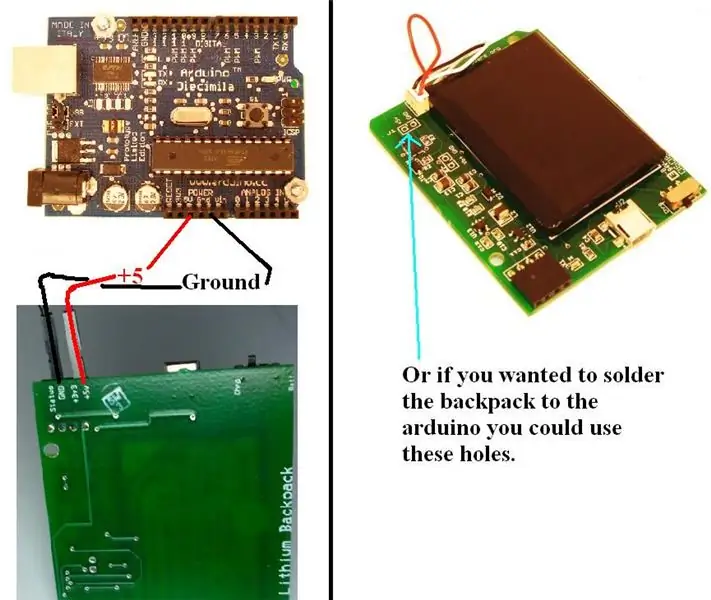

Arduino er en open source hardware input og output kredsløb, og Lithium Rygsæk er et Ardino tilbehør, der driver Arduino, når den er væk fra en computer eller en vægstrøm. Disse produkter sælges hos Liquidware for under $ 34 hver.
Trin 1: Sæt batteristikket i kortet
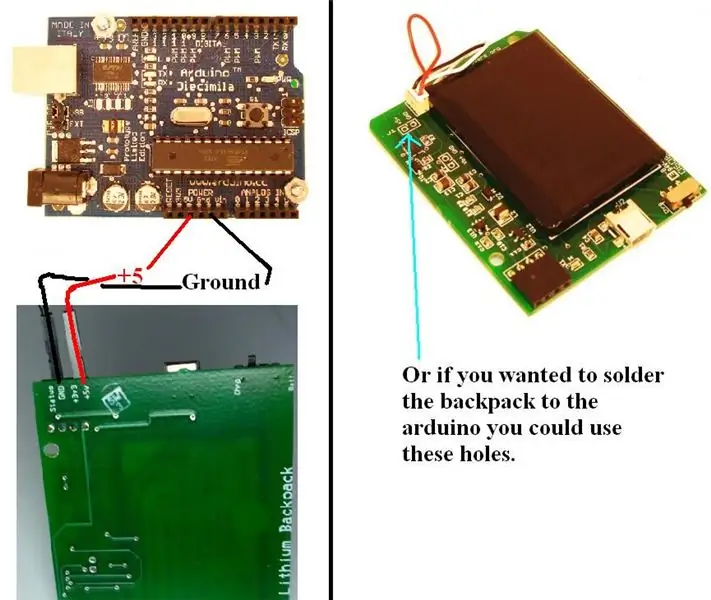

Den sorte ledning skal vende udad (væk fra batteriet).
Trin 2: Sæt jordstiften i med 22-24 gauge solid kernetråd

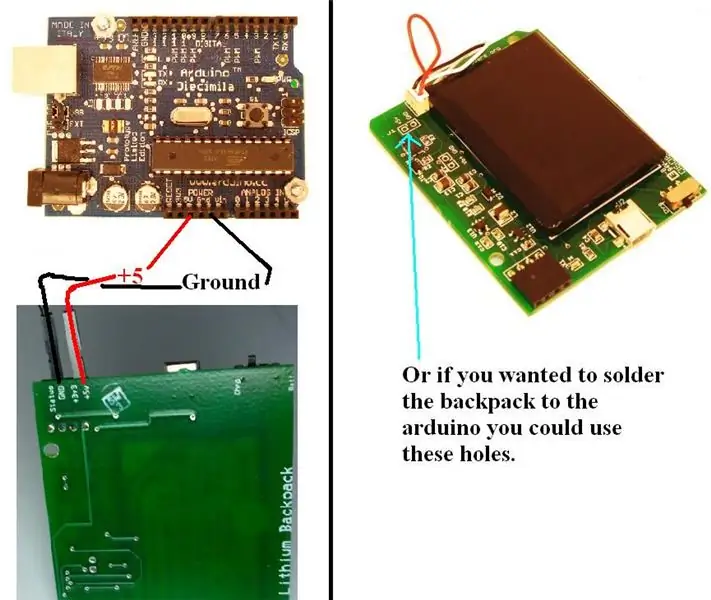
Sort ledning anbefales for at undgå forvirring. Ledningen forbinder jorden på Arduino til jorden på litiumrygsækken.
Trin 3: Sæt +5V-stiften i med 22-24 gauge Solid Core Wire


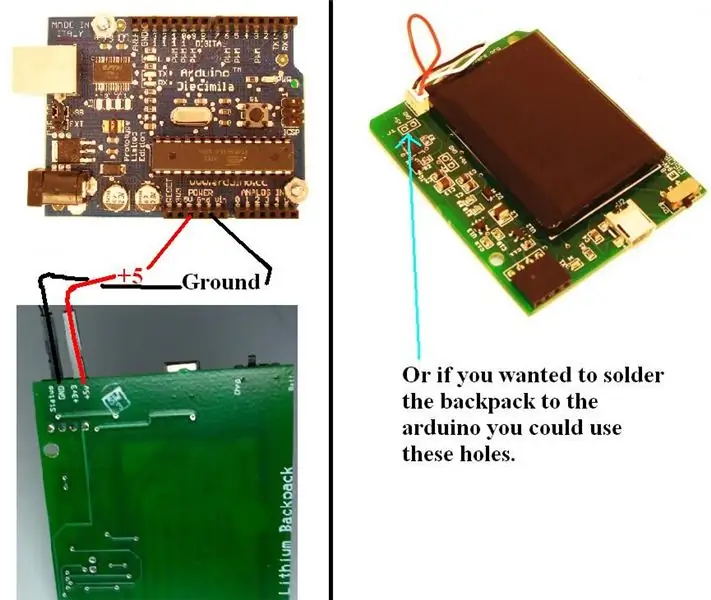
Rød ledning anbefales for at undgå forvirring. Ledningen forbinder +5V -stiften på Arduino til +5V -stiften på litiumrygsækken.
Trin 4: For at tænde din Arduino Vend kontakten til den rigtige position
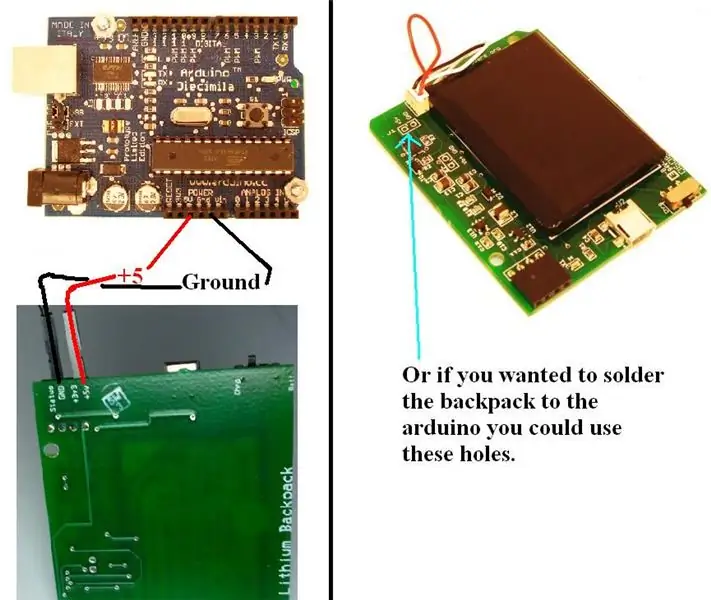

Batt er den position, der giver 5V pin +5V.
Trin 5: USB -porten på rygsækken bruges til at oplade rygsækken

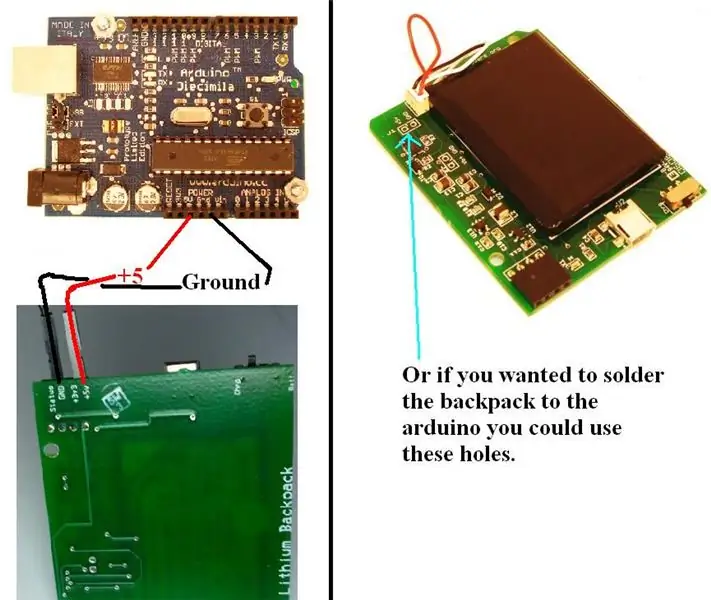
Kontakten skal vendes til venstre (opladning), når batteriet oplades. Den orange lysdiode lyser, når batteriet oplades. Rygsækken kan oplades på tre forskellige måder. 1) Gennem USB Type B-Mini Female port på Lithium -rygsækken, når den er sluttet til en computer. og Arduino er tilsluttet en vægforsyning.
Trin 6: Vedhæftning af rygsækken gør det muligt for Arduino at være bærbar



Brug de 2 plastikskruer, afstandsstykker og møtrikker til at fastgøre rygsækken på bagsiden af Arduino.
Trin 7: Lithium -rygsæksteori
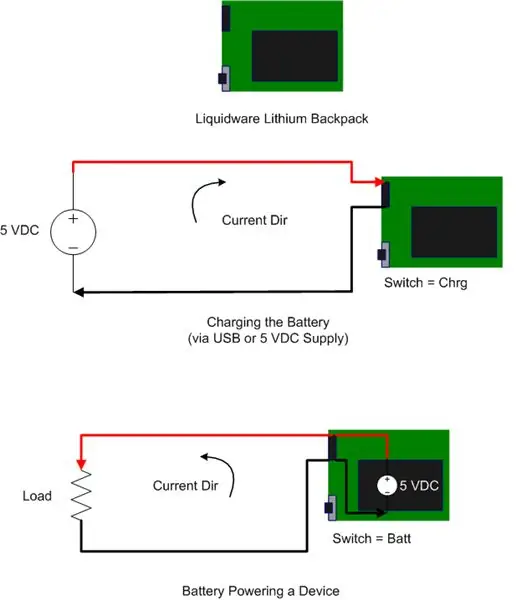
Lithium -rygsækens levetid afhænger af batteristørrelse og strømforbrug i Arduino -applikationen. For mere information, gå til Liquidware.
Anbefalede:
Sådan installeres, køres og tilsluttes en controller til en emulator: 7 trin

Sådan installeres, køres og tilsluttes en controller til en emulator: Har du nogensinde siddet og husket din barndom som en ung spiller og nogle gange ønsket, at du kunne besøge de gamle perler fra fortiden? Nå, der er en app til det …. mere specifikt er der et fællesskab af spillere, der laver program
[Win] Sådan installeres ADB -kommando i CMD (klar til brug): 6 trin
![[Win] Sådan installeres ADB -kommando i CMD (klar til brug): 6 trin [Win] Sådan installeres ADB -kommando i CMD (klar til brug): 6 trin](https://i.howwhatproduce.com/images/004/image-11875-j.webp)
[Win] Sådan installeres ADB -kommando i CMD (klar til brug): Fortsæt til næste trin
Sådan installeres en kontrollerbar AGS-001 frontlys i en original Game Boy Advance (ingen LOCA!): 5 trin (med billeder)

Sådan installeres en kontrollerbar AGS-001 frontlys i en original Game Boy Advance (ingen LOCA!): Du ønsker at belyse din gamle Game Boy Advances skærm. Du kan ikke finde de nymodede baggrundsbelyste IPS-kits nogen steder, og de gamle AGS-101 kits er udsolgt eller for dyre. Desuden vil du gerne kunne se skærmen, mens du er udenfor
Sådan installeres Microsoft Office 2016 til Mac gratis: 4 trin

Sådan installeres Microsoft Office 2016 til Mac gratis: Microsoft har frigivet gratis download af Office 2016 til Mac offentlig forhåndsvisning, uden at der kræves noget Office 365 -abonnement. Den nye software inkluderer understøttelse af Retina -skærme, iCloud -synkronisering og ser ud til, at versionerne af Office i øjeblikket er tilgængelige
Sådan installeres operativsystemet på Raspberry Pi: 15 trin (med billeder)

Sådan installeres operativsystemet på Raspberry Pi: En Raspberry Pi er en lille computer, der kan tilsluttes en computerskærm og bruger et standardtastatur og mus, gør det muligt for brugeren at lære mere om programmering. Du kan bygge din egen Internet of Things -enhed med den. En Raspberry Pi som
